Joissakin valokuvissa liian vaalea tausta pilaa koko katselukokemuksen. Se häiritsee, huomio on hajallaan koko kuvassa, ja katsojan on vaikea keskittyä yhteen ja pääasiaan. Paras tapa päästä pois tilanteesta on tummentaa taustaa.

Ohjeet
Vaihe 1
Photoshopin tiedetään olevan ammattimainen grafiikkaeditori, jolla on erittäin suuri joukko työkaluja, joten valokuvan taustan tummentamiseksi on lukemattomia vaihtoehtoja. Voit yksinkertaisesti maalata kuvan pimeällä siveltimellä, voit valita päähenkilöt erilliselle kerrokselle lassoa käyttäen ja himmentää taustakerroksen kirkkautta tai yksinkertaisesti käyttää jonkinlaista valosuodatinta. Haluamme tarjota sinulle toisen tavan. Ensi silmäyksellä se näyttää hieman monimutkaiselta, mutta itse asiassa sinun ei tarvitse tehdä mitään vaikeaa tai epätavallista, ja tällaisen tummumisen tulos näyttää hyvin luonnolliselta ja kauniilta.

Vaihe 2
Menestyksekkääseen työskentelyyn tarvitsemme työkalupalkissa olevan pikamaskin ja liukuvärin. Valitsemasi kaltevuus riippuu valokuvasi pääelementin muodosta. Esimerkiksi, kun työskentelet muotokuvan kanssa, on parempi valita kaltevuus numero kaksi keskeltä säteilevillä säteillä, tapauksessamme se käyttää kaltevuutta numero 4, mikä antaa meille sujuvan siirtymän koko pääelementin varrella.
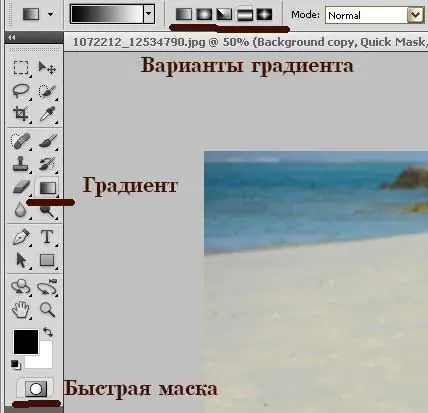
Vaihe 3
Napsauta Quick Mask -painiketta. Siirry Liukuvärityökaluun, valitse sinulle parhaiten sopiva ja liitä kuvaan liukuvärjäys niin, että pääelementti on täytetty punaisella. Sen pitäisi näyttää tältä.

Vaihe 4
Paina pikamaski-painiketta uudelleen poistuaksesi sen tilasta. Kopioi valinta uudelle tasolle painamalla CTRL + J. Siirry valikkokohtaan Kuva - Säädöt - Kirkkaus / Kontrasti. Vähennä kerroksen kirkkautta ja lisää tai vähennä sen kontrastia siirtämällä liukusäätimiä. Kaikki riippuu vain siitä, kuinka haluat nähdä tulevan valokuvan. Jos se tummentaa myös alueita, jotka haluat pitää valossa, ei ole mitään syytä huoleen. Kytke kerroksen peite päälle työpöydällä ja poista tai lisää tummumista kuvan halutulle alueelle vuorotellen valkoisia ja mustia pehmeitä harjoja.

Vaihe 5
Voimme sanoa, että tausta on jo tummunut, meillä on nyt korostettu pääelementti valokuvassa - tämä on tyttö valkoisella ja täysin tumma tausta. Tulos näyttää hieman epäluonnolliselta, ja jos haluat luonnollisemman ilmeen, alenna yläkerroksen peittävyyttä 30-50 prosenttia. Tämä algoritmi soveltuu paitsi taustan tummentamiseen, myös erilaisten pimeyden ja halkaisijan omaavien vinjettien luomiseen.






